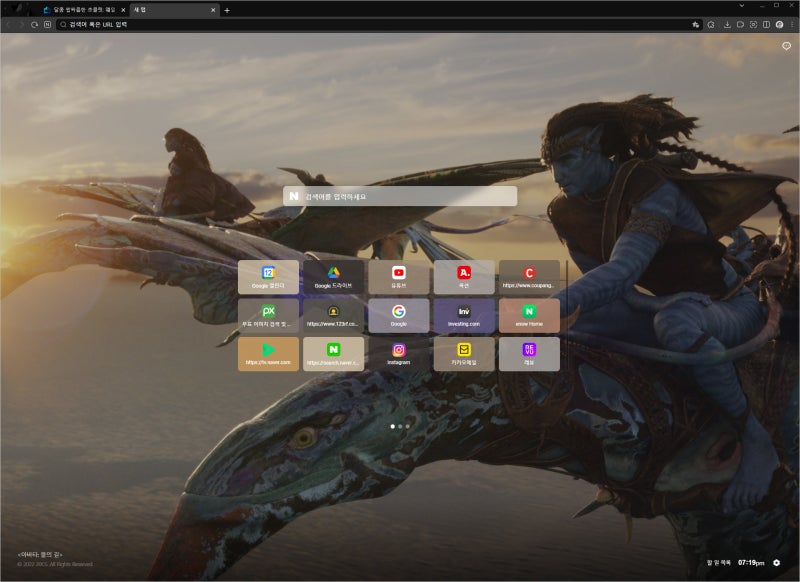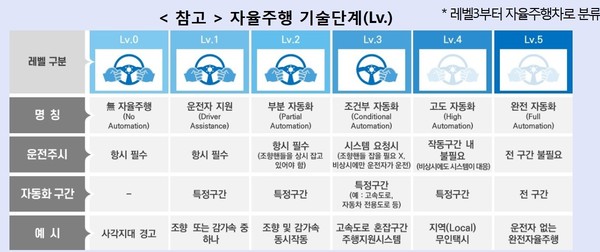안녕하세요? 코예 커플입니다. 오늘은 사진이나 이미지를 이용한 구글링 방법을 소개해 드리도록 하겠습니다. 컴퓨터와 모바일 사용법을 소개해 드릴테니 상황에 맞게 사용해 보세요. PC사진 구글방식(구글이미지,사진검색)
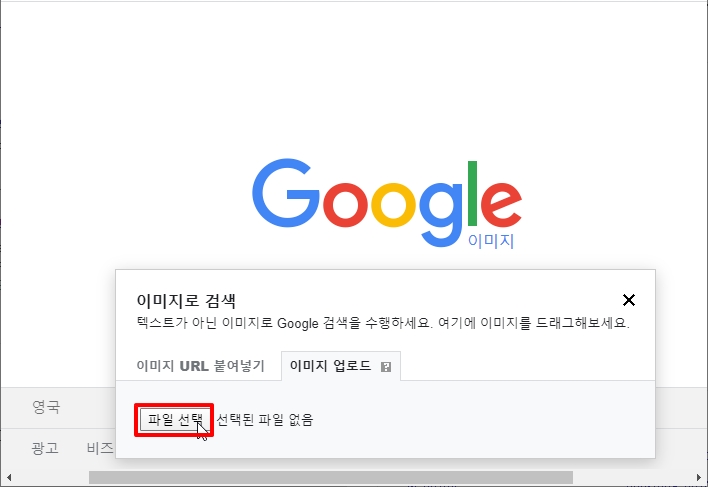
< Google 이미지 검색 페이지 > 먼저 이미지나 사진을 구글링하는 방법입니다. 위 구글 이미지 검색 사이트에 접속하여 [이미지로 검색] 아이콘을 클릭합니다.
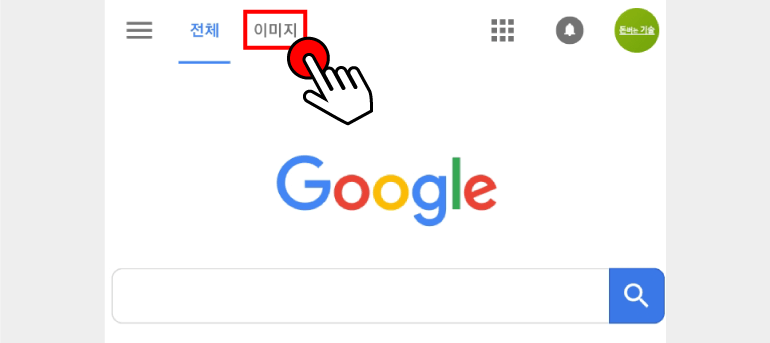
그러면 이미지 검색을 위한 창이 표시됩니다. 그 창에 이미지를 업로드하거나 이미지 링크에서 검색할 수도 있습니다. 1. 사진이나 이미지 파일이 있는 경우
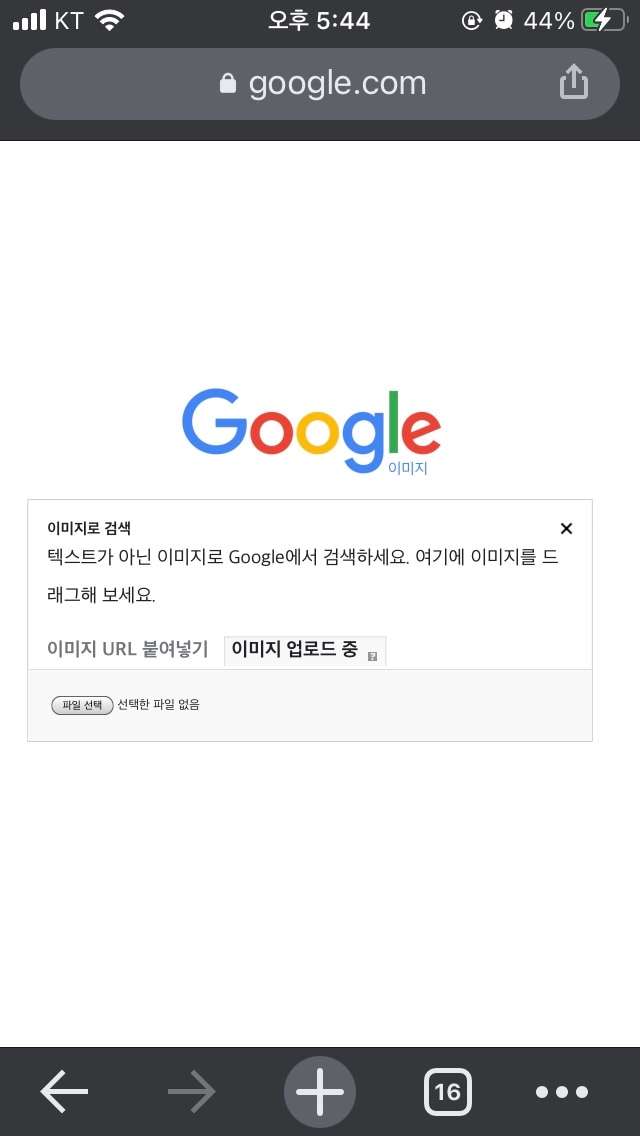
처음 사진이나 이미지 파일이 있는 경우, [파일 업로드]해 주세요 버튼을 누르거나 사진 파일을 드래그 앤 드롭하여 검색할 수 있습니다.2. 웹사이트에 있는 이미지 검색이 필요한 경우
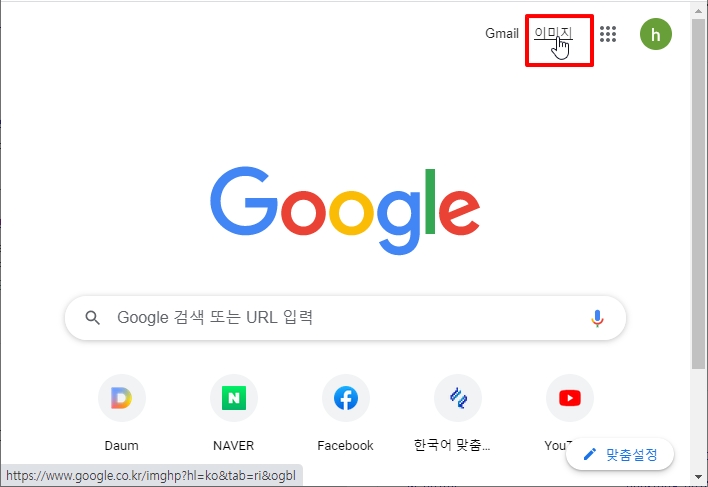
웹사이트 상의 이미지를 직접 검색하는 방법도 있습니다. 원하는 이미지의 오른쪽 버튼을 누른 후 [이미지 주소 복사]를 클릭합니다.
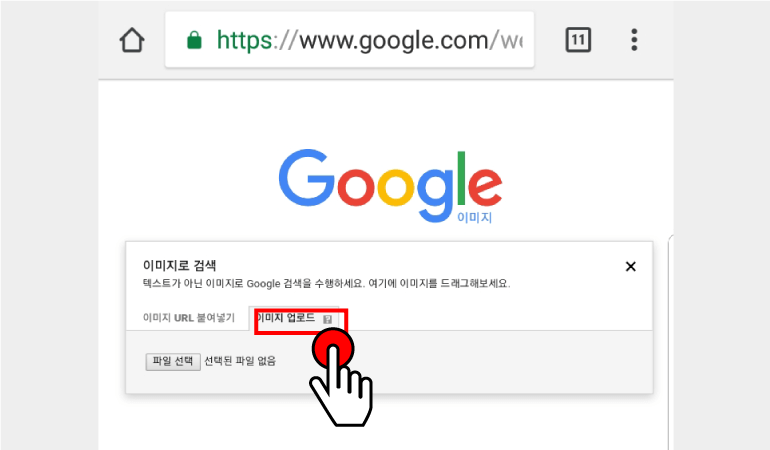
그런 다음 이미지 주소 막대에 주소를 붙여 검색하면 이미지 검색 결과를 얻을 수 있습니다.3. 텍스트 추출
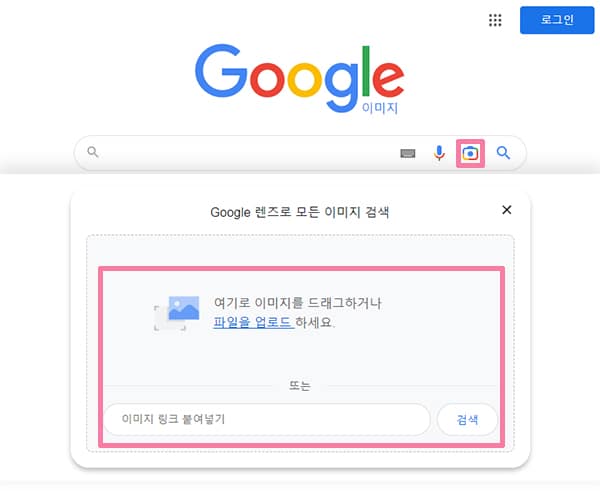
단순히 이미지와 시각적으로 일치하는 항목을 검색할 뿐만 아니라 다른 기능도 지원합니다. 텍스트 인식 및 번역 기능입니다.
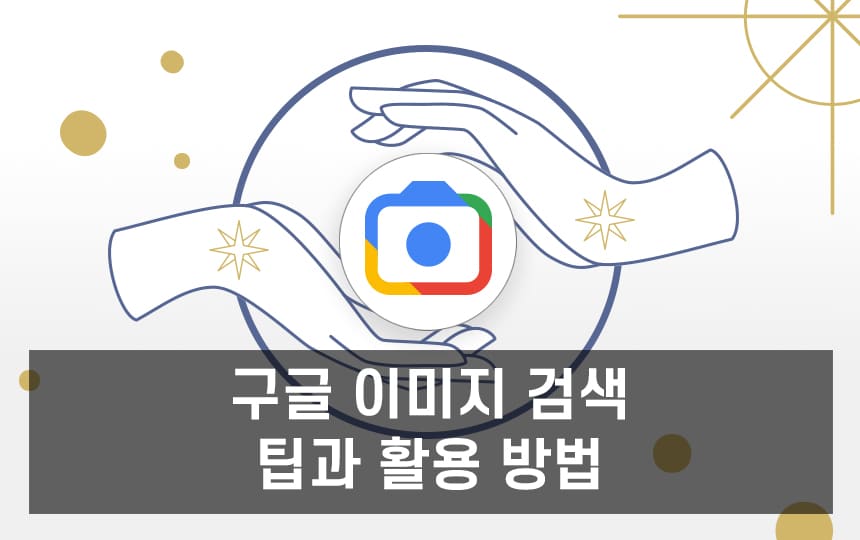
먼저 텍스트 인식은 말 그대로 사진 내에 있는 문자를 파악하고 텍스트로 추출하여 바로 검색합니다. 사진 내 텍스트가 많을 경우 자신이 원하는 부분만 드래그하여 선택할 수도 있고 추출된 모든 텍스트를 선택할 수도 있습니다.

추출된 데이터는 검색 외에 메모장에 복사 붙여 넣을 수도 있습니다. 리포트 작업을 할 때 매우 유용한 기능입니다.4. 텍스트 번역
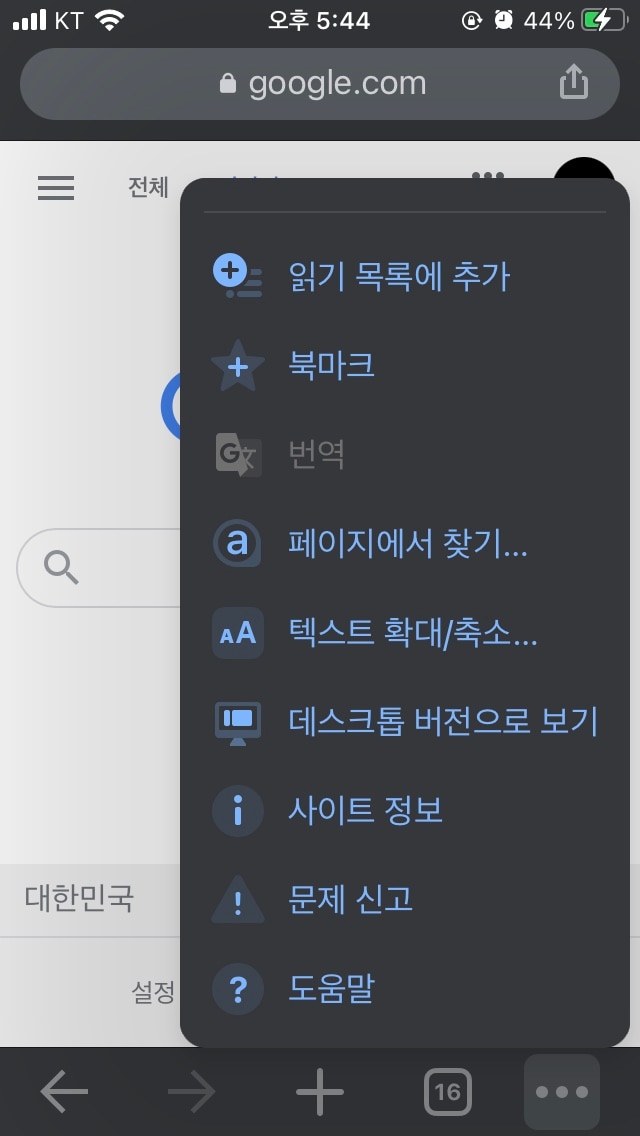
다음은 번역 기능입니다. 사진 내에 추출된 텍스트를 바로 번역해주는 기능입니다. 사진 속 텍스트를 추출하여 실시간 번역 기능을 이용할 수 있습니다. 구글에서 지원하는 언어는 모두 번역할 수 있으니 꼭 활용해보세요. 모바일 이미지, 사진검색(구글렌즈)다음은 모바일로 이미지나 사진을 구글링하는 방법입니다. 스마트폰은 카메라를 달고 있기 때문에 그 활용도가 높습니다. 모바일로도 구글 이미지 사이트를 이용하셔도 되지만 [구글 렌즈]를 이용하시면 더 편하고 강력한 기능을 사용하실 수 있습니다.구글 렌즈 앱을 다운받아 실행시키고 권한을 주면 위와 같은 화면이 나타납니다. 바로 보이는 앨범에서 사진을 골라 검색할 수 있으며, 직접 촬영한 후 사진 검색을 할 수도 있습니다.촬영하면서 사용하는 모습은 영상으로 찍어봤으니 참고해주세요.번역추출된 텍스트를 실시간 번역(100개 국어 이상) 텍스트 이미지 내 문자가 있는 경우 텍스트로 추출(복사, 음성으로 듣는 것 지원) 검색 기본기능 구글에서 이미지 검색(100% 일치or시각적으로 비슷한 이미지 결과) 과제 수학, 화학, 생물, 물리 등의 문제에 대한 설명 및 해설 검색(웹, 동영상 등) 쇼핑 이미지 내 제품 또는 유사한 제품을 오픈마켓과 연결장소 사진 내 정보를 바탕으로 장소 검색음식점이나 음식판매점 검색Google 렌즈에는 현재 번역/텍스트/검색/과제/쇼핑/장소/음식점의 7가지 기능을 지원하고 있습니다.여기서 제가 가장 많이 사용하는 것은 역시 번역 기능입니다. 이미지 내 텍스트를 추출하고 번역해주는 기능인데 구글의 방대한 데이터베이스를 바탕으로 상당히 정확하게 번역해줍니다.100% 일치하지 않아도 거의 어떤 말인지 인지할 수 있기 때문에 외국에 나갔을 때 굉장히 활용했습니다. 특히 식당에 가면 이게 어떤 음식인지 사진에만 의존하는 경우가 많은데 구글 렌즈가 있으면 주문도 스마트하게(?) 할 수 있습니다.또 과제 탭도 의외로 자주 사용합니다. 수학이나 화학 등의 문제를 검색하여 관련 설명이나 동영상을 빠르게 검색해 줍니다. 제가 학교 다닐 때 이런 기능이 있었으면 너무 좋았을 것 같아요.오늘은 이렇게 PC와 모바일 사진의 구글링 방법에 대해 알아봤는데요. 구글 이미지 검색은 단순 텍스트 검색보다 직관적으로 사물을 판단하고 검색할 수 있다는 장점이 있으니 적극 활용해보세요.
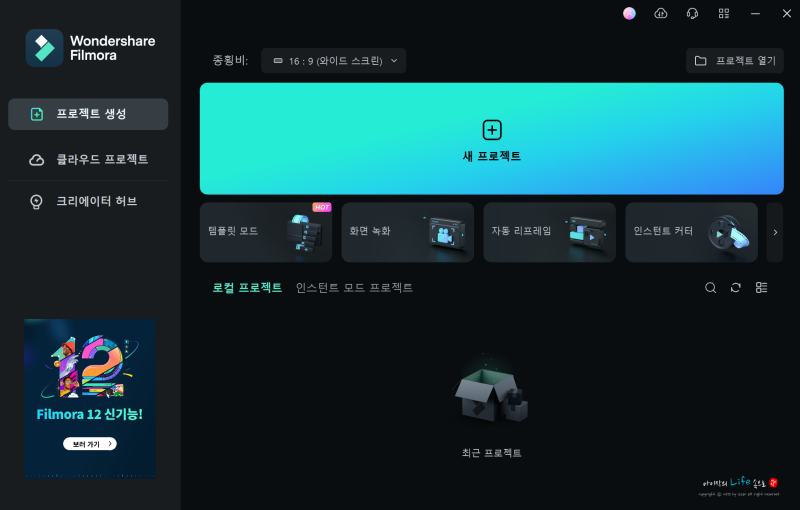
![[스크랩] 대학생의 옷 브랜드를 조사하다 [스크랩] 대학생의 옷 브랜드를 조사하다](https://i.ytimg.com/vi/IouKqMvuFFo/maxresdefault.jpg)